Nếu bạn đang gặp khó khăn trong việc tìm thư mục chứa file ghi âm trong Windows 10, đó là do tính mới trên phiên bản hệ điều hành này. Tuy nhiên bạn hoàn toàn có thể làm theo các hướng dẫn của Taimienphi.vn để mở thư mục chứa file ghi âm của bạn một cách dễ dàng.
Tính năng ghi âm Voice Recorder tích hợp trên Windows 10 là một tính năng khá hữu dụng để người dùng có thể ghi âm trên máy tính, tuy nhiên khó khăn ở chỗ ít ai có thể tìm được chỗ mở thư mục chứa file ghi âm trên Windows 10.
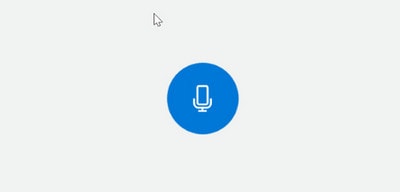
Nhiều người dùng sau khi sử dụng tính năng ghi âm tích hợp sẵn trên Windows 10 không biết tìm file ghi âm ở đâu nên đã để mất những file quan trọng. Trong bài viết này, Taimienphi.vn sẽ hướng dẫn bạn cách tìm thư mục chứa file ghi âm trên Windows 10 để tránh bị mất nếu không may dọn rác và xóa toàn bộ dữ liệu.
Cách mở thư mục chứa file ghi âm trên Windows 10
Cách 1: Truy cập theo địa chỉ Document để mở thư mục chứa file ghi âm trên Windows 10.
Rất đơn giản, nếu bạn đang đăng nhập Windows 10 bằng tài khoản Microsoft, các file ghi âm trong tính năng Voice Recorder sẽ xuất hiện trong một thư mục có tên Voice Recorder trong thư mục chung Document, ngay phía dưới thư mục OneDrive.
Cụ thể đường dẫn chính xác sẽ như sau:
C:\Users\UserName\OneDrive\Documents\Sound recordings
Trong đó:
Username: Tên máy tính của người dùng.
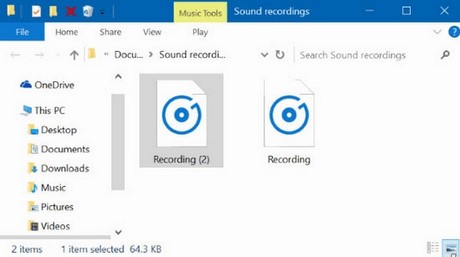
Tuy nhiên nếu bạn đang sử dụng tài khỏan nội bộ (local account) thay vì tài khỏan Microsoft, bạn có thể truy cập vào đường dẫn dưới đây:
C:\Users\UserName\Documents\Sound recordings
Trong đó:
Username: Tên tài khỏan nội bộ (local account) của người dùng.
Sau khi truy cập thành công vào thư mục Document trong OneDrive và tìm được file ghi âm trên Windows 10, bạn sẽ thấy các file được ghi dưới định dạng Recording.
Cách 2: Sử dụng tùy chỉnh tích hợp sẵn trong Voice Recorder để mở thư mục file ghi âm trên Windows 10
Người dùng không cần phải điều hướng tới thư mục Sound Recording bằng tay. Bản thân ứng dụng Voice Recorder sẽ cung cấp cho bạn cách truy cập ngay vào thư mục Sound recording một cách dễ dàng.

Mở tính năng Voice Recorder trên Windows 10 bằng cách dùng lệnh tìm kiếm trên thanh Task Bar của Windows 10.

Khi mở ứng dụng Voi Recorder, bạn hãy click vào ba dấu chấm ở góc dưới cùng bên phải và nhấn Open file location. Sau khi nhấn Open file location, hệ thống sẽ tự mở thư mục chứa file ghi âm trên Windows 10 mà bạn muốn tìm kiếm. Lưu ý rằng, việc mở thư mục file ghi âm trên Windows 10 bằng cách này sẽ khá nhanh và không vướng phải các lỗi liên quan đến sai tên tài khoản máy tính như cách 1. Tuy nhiên bạn sẽ mất thêm một số thao tác. Do đó, bạn có thể cân nhắc lựa chọn giữa hai cách để tìm file ghi âm trên Windows 10 một cách hiệu quả nhất nhé.
Cách thay đổi vị trí thư mục chứa file Voice Records mặc định
Đáng tiếc thay, Voice Record hiện vẫn chưa hỗ trợ thay đổi vị trí lưu trữ mặc định các file ghi âm trên Windows 10. Tuy nhiên, người dùng có thể mong đợi trong các phiên bản sắp tới khi Microsoft tung ra tính năng bổ sung cho phần mềm.
Cũng giống như Windows 10, tính năng ghi âm cũng có sẵn trên các phiên bản Windows 7 hay Windows 8 và Windows 8.1. Do là một tính năng được tích hợp sẵn nên người dùng có thể ghi âm trên pc không cần phần mềm khá hiệu quả.
https://thuthuat.taimienphi.vn/cach-mo-thu-muc-chua-file-ghi-am-tren-windows-10-7838n.aspx
Tuy nhiên nếu bạn muốn trải nghiệm nhiều tính năng ghi âm thú vị hơn, bạn có thể tìm hiểu và tải về những phần mềm ghi âm trên máy tính tốt nhất hiện nay ví dụ như Audacity, Audio Recorder Pro, Free Sound Recorder hay Sound Archive Pro. Những phần mềm ghi âm trên máy tính ví dụ như đã nói ở trên là Free Sound Recorder đa số là các phần mềm miễn phí bên thứ ba có lượng người dùng đông đảo và được rất dễ sử dụng nhé.